Fix -Drehen Windows -Funktionen ein oder aus leeres oder leeres Problem in Windows 11 & 10
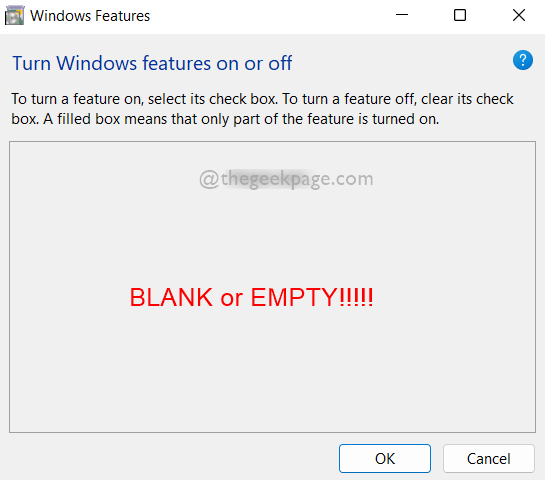
- 3576
- 497
- Lana Saumweber
Viele Windows -Benutzer haben berichtet, dass die Features -Liste bei ihrer Start der Windows -Funktionen für das Fenster in ihrem System auch nach einigen Minuten nicht angezeigt wurden und sie immer noch leer oder leer ist und sie nichts dagegen tun können. Wenn Sie sich fragen.
Windows verfügt über viele Funktionen in seinem Betriebssystem und verbessert die Systemleistung sowie die Benutzererfahrung. In diesem Windows -Funktionen werden alle installierten Funktionen auf Ihrem System aufgeführt, die Sie mit den Wendow -Windows -Funktionen für oder aus dem Assistenten aktivieren oder deaktivieren können. Aktivieren oder Deaktivieren werden die Funktionen nicht installieren oder deinstallieren, aber es bleibt in Ihrem System weiter.
Wenn Sie auch auf Ihr System auf das gleiche Problem stehen.
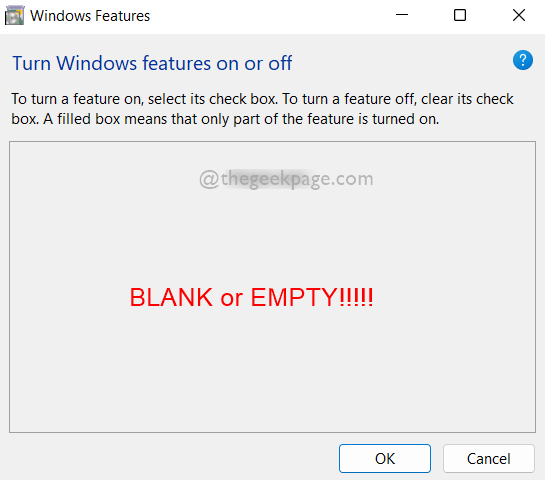
Inhaltsverzeichnis
- Fix 1: Führen Sie SFC -Scan in Ihrem System durch
- Fix 2: Führen Sie die Gesundheit restaurieren
- Fix 3: Löschen Sie den gespeicherten Registrierungsschlüssel mit der Eingabeaufforderung
- Fix 4: Ändern Sie das Start von Windows Modules Installer in automatisch
- Fix 5: Stellen Sie Ihr System wieder her
Fix 1: Führen Sie SFC -Scan in Ihrem System durch
Einige beschädigte Dateien auf jedem System können die Ursache für die Unterbrechung des Ladens der Windows -Funktionsliste in den Windows -Funktionen im Fenster oder Ausschalten sein. Durch das Ausführen des Systemdateiprüfers Scan hilft dies bei der Erkennung der beschädigten Dateien, damit der Benutzer diese Datei ersetzen oder löschen kann und dieses Problem lösen kann. Bitte befolgen Sie einige einfache Schritte unten, die unten angegeben sind.
Schritt 1: Drücken Sie Windows + r Tasten zusammen auf Ihrer Tastatur zum Öffnen zusammen Laufen Kasten.
Schritt 2: Typ CMD im Befehlsfeld run und drücken Sie Strg + Shift + Eingabetaste Tasten zusammen zum Öffnen Eingabeaufforderung als Administrator.
Schritt 3: Akzeptieren Sie die UAC -Eingabeaufforderung, indem Sie klicken Ja weitermachen.
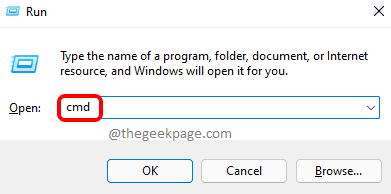
Schritt 4: Geben Sie in der Eingabeaufforderung ein SFC /Scannow und schlage die Eingeben Schlüssel, um es wie unten gezeigt auszuführen.
NOTIZ: Dieser Scanvorgang dauert etwas Zeit, also warten Sie geduldig, bis er abgeschlossen ist.
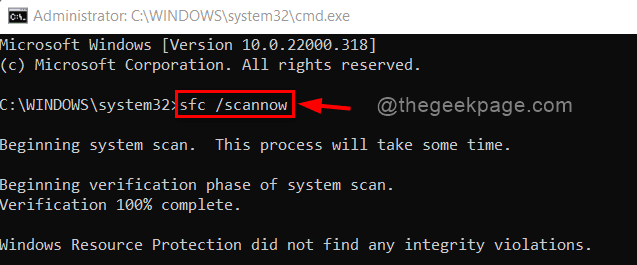
Schritt 5: Wenn keine beschädigten Systemdateien vorhanden sind, wird der Windows -Ressourcenschutz angezeigt.
Schritt 6: Ersetzen oder löschen Sie beschädigte Dateien, die in den Ergebnissen aufgeführt sind, falls vorhanden.
Schritt 7: Schließen Sie die Eingabeaufforderung.
Diese Korrektur muss dieses Problem lösen. Wenn dies nicht der Fall war, durchlaufen Sie andere unten erwähnte Korrekturen.
Fix 2: Führen Sie die Gesundheit restaurieren
Schritt 1: Drücken Sie Windows + r Tasten zusammen auf Ihrer Tastatur zum Öffnen zusammen Laufen Kasten.
Schritt 2: Typ CMD im Befehlsfeld run und drücken Sie Strg + Shift + Eingabetaste Tasten zusammen zum Öffnen Eingabeaufforderung als Administrator.
Schritt 3: Akzeptieren Sie die UAC -Eingabeaufforderung, indem Sie klicken Ja weitermachen.
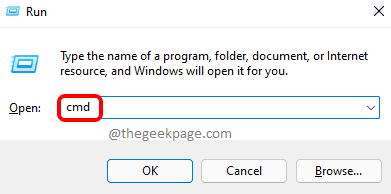
Schritt 4: Kopieren und fügen Sie den unten angegebenen Befehl in der Eingabeaufforderung ein und tippen Sie auf und tippen Sie auf Eingeben Taste.
DISM /Online /Cleanup-Image /Restorehealth
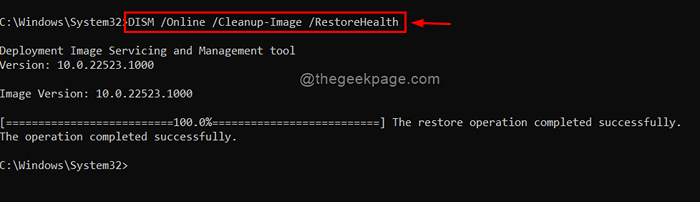
Schritt 5: Sobald der Vorgang abgeschlossen ist und Probleme mit Problemen gibt.
Schritt 6: Schließen Sie die Eingabeaufforderung.
Das ist es!
Ich hoffe, diese Fix hat Ihr Problem gelöst.
Fix 3: Löschen Sie den gespeicherten Registrierungsschlüssel mit der Eingabeaufforderung
Schritt 1: Drücken Sie Windows + r Tasten zusammen auf Ihrer Tastatur zum Öffnen zusammen Laufen Kasten.
Schritt 2: Typ CMD im Befehlsfeld run und drücken Sie Strg + Shift + Eingabetaste Tasten zusammen zum Öffnen Eingabeaufforderung als Administrator.
Schritt 3: Akzeptieren Sie die UAC -Eingabeaufforderung, indem Sie klicken Ja weitermachen.
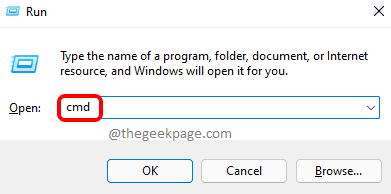
Schritt 4: Führen Sie den unten angegebenen Befehl aus.
Reg Delete HKLM \ Komponenten /V gespeichert
Schritt 5: Wenn in Ihrer Registrierungsdatei keinen Registrierungsschlüssel mit dem Namen StoredIrty mit dem Namen StoredIrty enthält. Bitte ignorieren Sie diese Nachricht. Kein Grund zur Sorge.
Schritt 6: Wenn der Befehl ohne Fehler ausgeführt wird, bedeutet dies, dass der gespeicherte Registrierungsschlüssel gelöscht / gelöscht wurde.
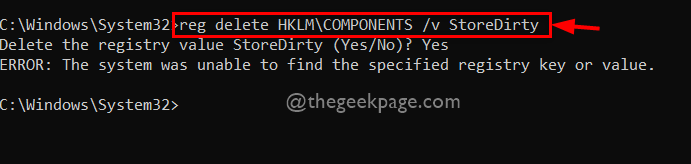
Schritt 7: Schließen Sie die Eingabeaufforderung.
Ich hoffe, das löst Ihr Problem.
Fix 4: Ändern Sie das Start von Windows Modules Installer in automatisch
Schritt 1: Drücken Sie Windows + r Tasten zusammen auf Ihrer Tastatur zum Öffnen zusammen Laufen Kasten.
Schritt 2: Typ Dienstleistungen.MSC in der Laufbox und drücken Sie die Eingeben Schlüssel, um die zu öffnen Windows -Service.
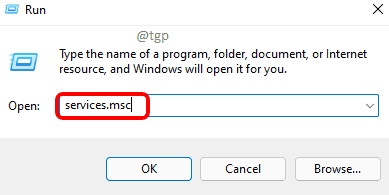
Schritt 3: Scrollen Sie in die Liste der Dienste und suchen.
Schritt 4: Doppelklicken Sie auf Windows Module Installer Service zum Öffnen des Eigenschaftenfensters.
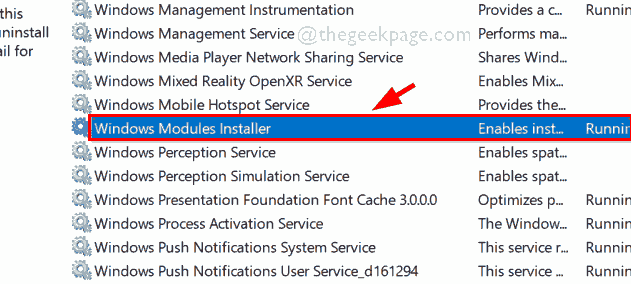
Schritt 5: Klicken Sie im Eigenschaftenfenster auf Stoppen Taste, um den Service zu stoppen.
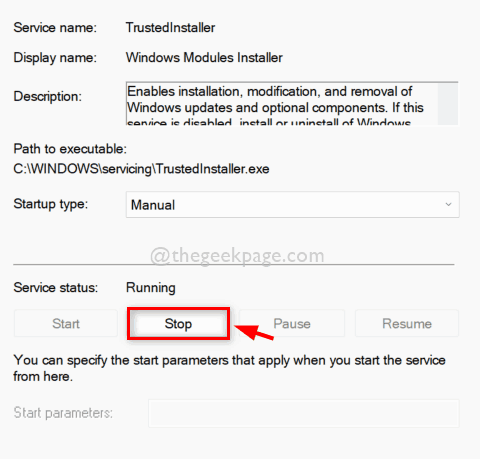
Schritt 6: Klicken Sie dann auf Handbuch Um die Dropdown -Liste von zu sehen Starttyp.
Schritt 7: Wählen Sie aus Automatisch von der Liste.
Schritt 8: Klicken Sie nach der Auswahl klicken Start Schaltfläche zum Start des Windows Modules Installer -Dienstes.
Schritt 9: Wenn Sie fertig sind, klicken Sie nach Abschluss Anwenden Und OK Änderungen vornehmen und das Fenster schließen.
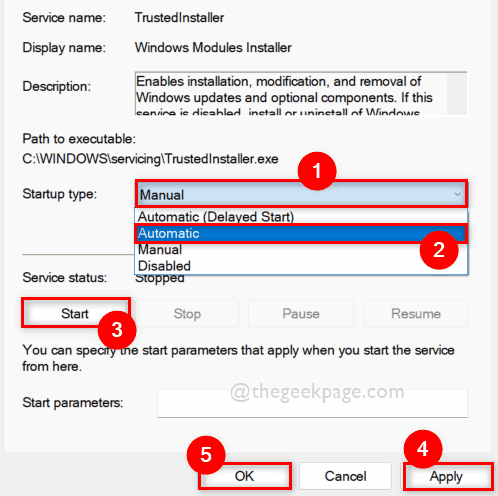
Schritt 10: Sobald Sie Ihr System neu starten und überprüfen, ob das Problem gelöst ist.
Ich hoffe, das löst Ihr Problem.
Fix 5: Stellen Sie Ihr System wieder her
Wenn keine der oben genannten Fixes für Sie funktioniert hat, ist dies die ultimative Lösung, die Ihnen auf jeden Fall helfen wird. Durch die Wiederherstellung Ihres Systems bringt Ihr System auf den letzten gespeicherten Punkt, an dem es perfekt funktioniert hat. Bitte klicken Sie hier, um den Artikel zur Systemwiederherstellung zu lesen.
Das ist es.
Ich hoffe, dieser Beitrag war informativ und hilfreich.
Bitte lassen Sie uns Kommentare unten, damit wir wissen, welche Fix für Sie funktioniert hat und ob Fragen beantwortet werden müssen.
Danke!
- « Fixes Fotos -App -Pfeiltasten, das nicht in Windows 11, 10 problematisch ist
- Beheben Sie den internen Fehlercode 2502 und 2503, die Software nicht installieren oder deinstallieren können »

